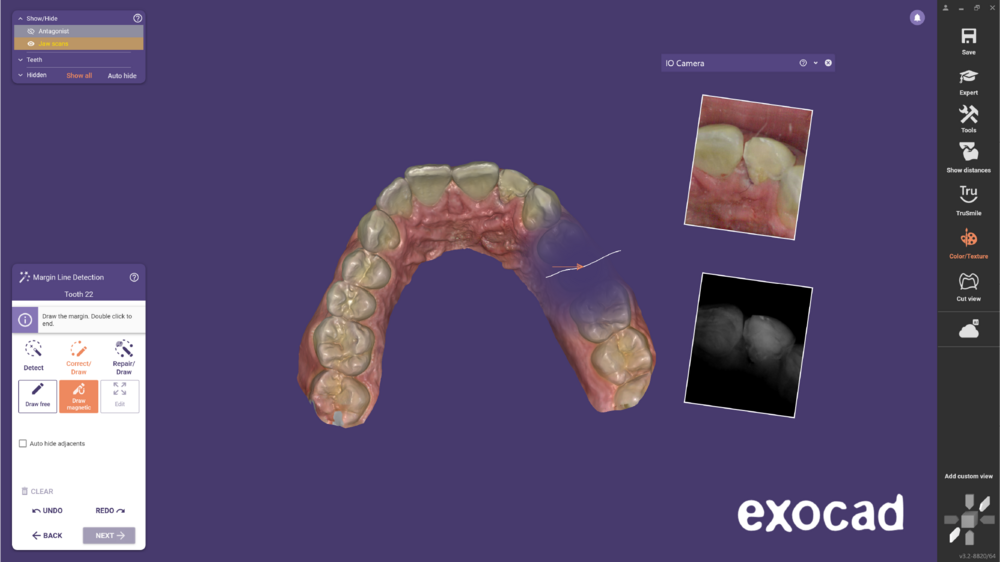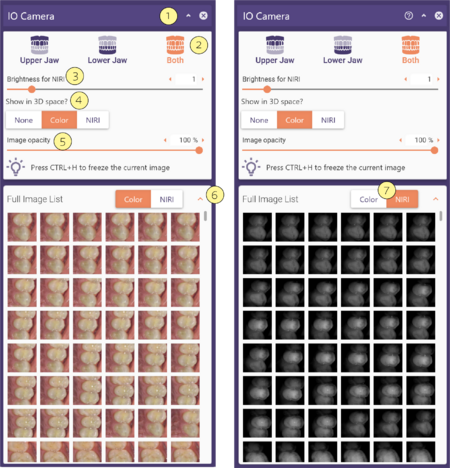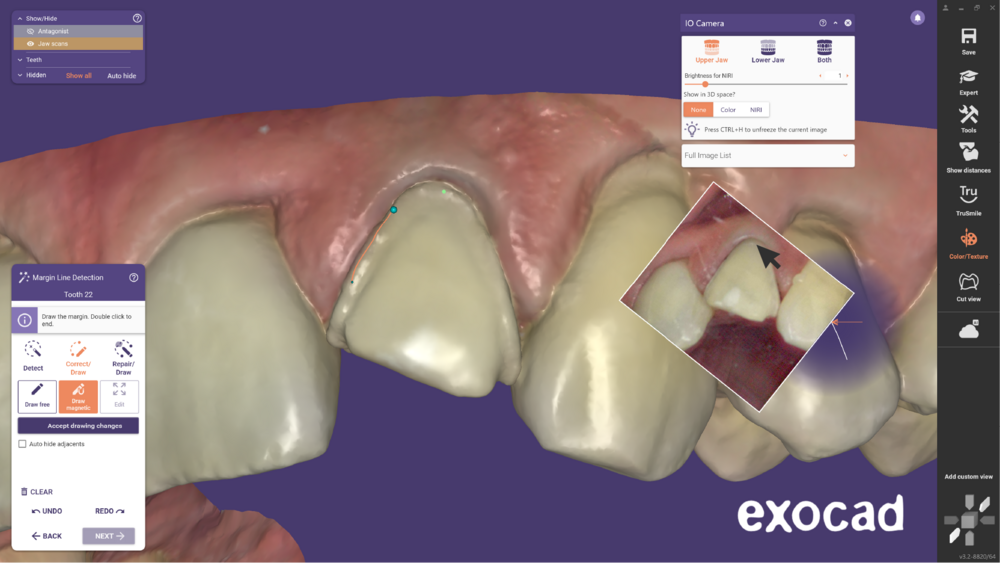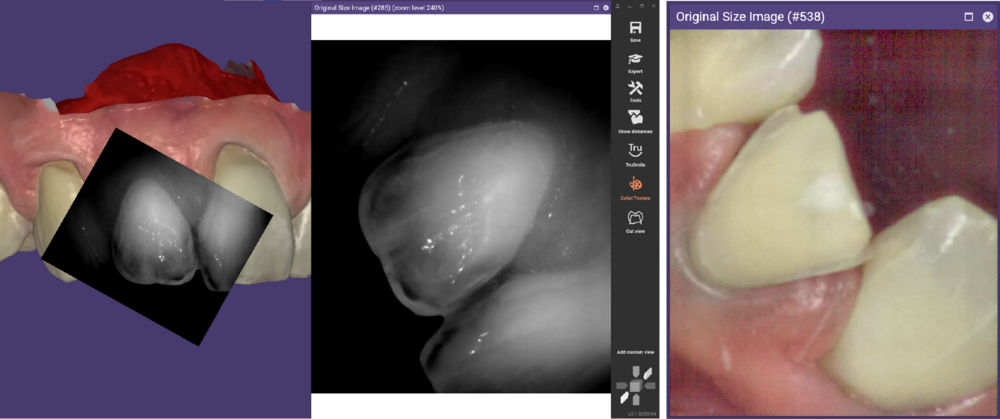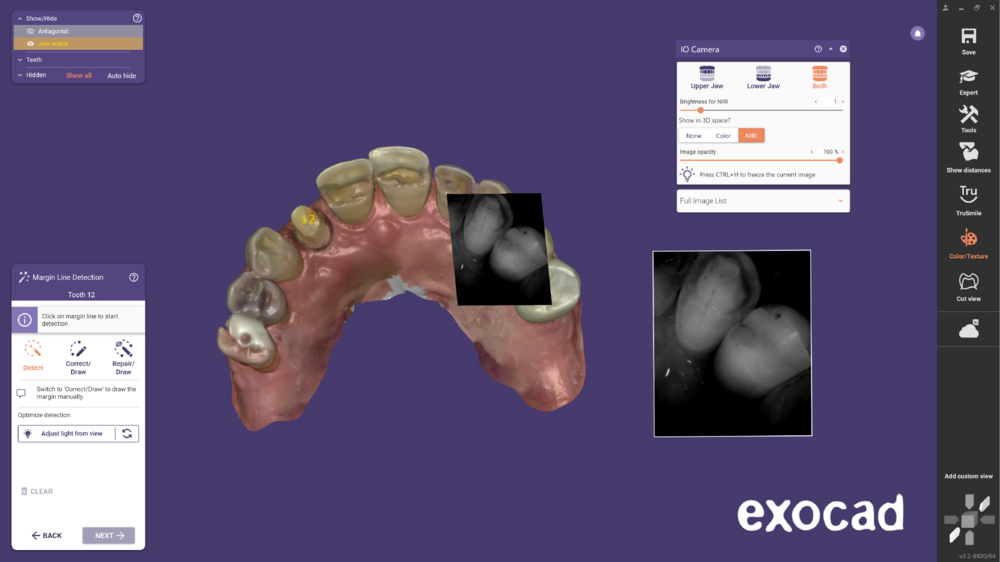Inhaltsverzeichnis
Übersicht
Mit dem neuen Werkzeug Intra Oral Kamera, das in der neuesten Version der DentalCAD-Software verfügbar ist, ist es jetzt möglich, die Vorteile der IO-Kamerabilder zu nutzen. Mit NIRI (near infra-red imagining) können Sie die Zahnstruktur, d.h. den Zahnschmelz, das Dentin und die innere Anatomie, eingehend visualisieren. Mit diesem Werkzeug und dem Empfang der Daten über den iTero-exocad Connector kann der Zahntechniker die Kommunikation mit dem Zahnarzt bei restaurativen Behandlungen verbessern.
Anforderungen
Bitte vergewissern Sie sich, dass Sie alle Voraussetzungen erfüllen:
- DentalCAD 3.1 Rijeka (Engine Build 8200 oder höhe). Hinweis: Wenn Sie eine ältere Version haben (niedrigere Engine-Build-Nummer in der CAD-Titelleiste), wenden Sie sich bitte an Ihren Fachhändler, um ein Upgrade auf Build 8200 oder höher zu erhalten.
- Restaurative Fälle, die über den iTero-exocad Connector™ 3.1 empfangen wurden.
- Gescannte Daten von einem iTero Element 5D.
Wie benutzt man die Funktion?
- Nach dem Erhalt eines restaurativen Falls über iTero-exocad Connector, und dem Erfüllen der oben genannten Voraussetzungen, wählen Sie zunächst wie gewohnt den Typ der Restauration in DentalDB aus.
- Starten Sie als nächstes den Design-Prozess und folgen Sie den notwendigen Wizard-Schritten, bis Sie zum Schritt Präparationsgrenzen erkennen gelangen. Falls die gescannten Daten von einem iTero element 5D stammen, öffnet DentalCAD standardmäßig automatisch das Werkzeug IO Kamera, wie unten dargestellt.
- Das Fenster der IO Kamera zeigt eine Schaltfläche Aufklappen/Einklappen [1] mit einem oder zwei Bildern, Farbe [A] und NIRI [B], je nachdem, ob die NIRI-Funktion während des Scannen des Falls aktiviert war oder nicht.
Klicken Sie auf [1], um die angezeigten Optionen aufzurufen:
- [2] Wählen Sie eine der Optionen, um Beide, Oberkiefer und Unterkiefer zu aktivieren.
- [3] Stellen Sie die Helligkeit des NIRI-Bildes ein.
- [4] Keine wird die Funktion deaktivieren. Farbe oder NIRI - die 2D/NIRI-Bilder können entsprechend ihrer korrespondierenden Position im 3D-Modell platziert werden, was eine einfache Platzierung, Vergleiche und Identifizierung ermöglicht. Das im 3D-Raum angezeigte Bild wird als [A] Farbe oder [B] NIRI dargestellt.
- [5] Sie können auch die Deckkraft des Bildes im 3D-Raum anpassen. Dies kann Ihnen helfen, die Präparationsgrenze festzulegen.
- [6] Klappen Sie die komplette Bildliste ein/aus, um alle gespeicherten Bilder zu sehen und wählen Sie den Typ der Visualisierung [7] Farbe oder NIRI aus.
| Einfacher Klick - Verkleinern des Bildes STRG + H - Einfrieren/Einfrieren aufheben des aktuellen Bildes STRG + Klick halten - Festlegen der Präparationsgrenze im aktuellen Bild Doppelklick oder STRG + UMSCHALT + M - Öffnen des Fensters in voller Größe in einem separaten Fenster STRG + Maus über das Bild bewegen - Der korrespondierende Punkt wird im Modell hervorgehoben STRG + rechte Maustaste - Drehen des 3D-Modells, während Sie über dem 2D-Bild stehen STRG + beide Maustasten halten - Bewegen des 3D-Modells, während Sie über dem 2D-Bild schweben H - Bild im 3D-Raum ausblenden |
Während des Designs kann das IO Kamera-Werkzeug auch manuell über die Schaltfläche Werkzeuge in der Hauptsymbolleiste aufgerufen werden.
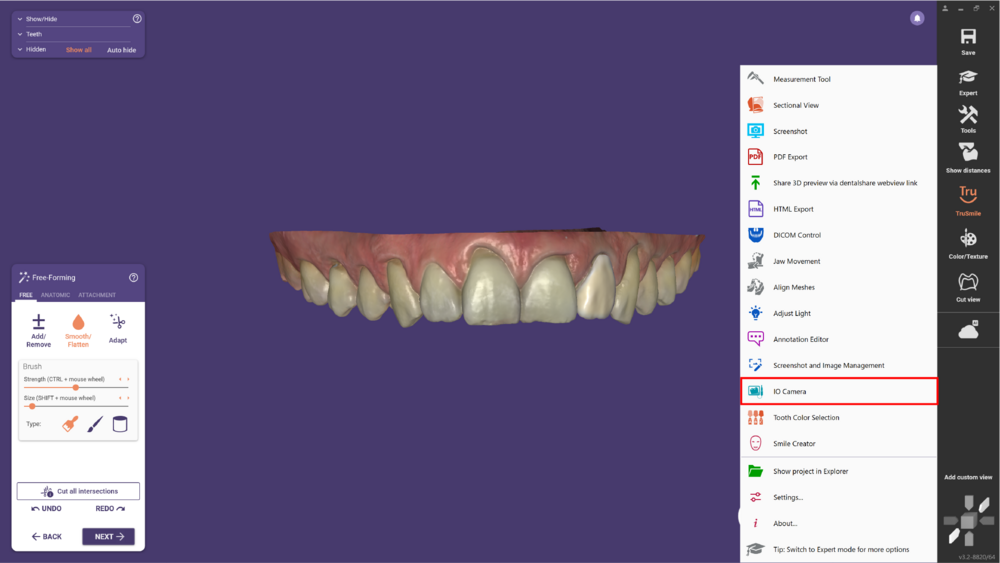
Hinweis: Unter Einstellungen können Sie das gewünschte Verhalten dieses Werkzeugs auswählen. Standardmäßig sehen Sie "Im Präparationsgrenze- Schritt”.
Anwendungen
- Markieren Sie die Präparationsgrenzen sowohl im 2D-Bild als auch im 3D-Modell. Dies hilft bei schwierigen Fällen der Präparationsgrenzenverfolgung und beim Umgang mit unterscannten Bereichen.
- Detailliertere und genauere Informationen über die Transluzenz und die inneren Details des Nachbarzahns erleichtern die Reproduktion der Restauration. Es hilft auch bei der Farb- und Farbtonanalyse der verbleibenden Zähne und Stümpfe.
- Hilfe bei der Klassifizierung der Nachbarzähne als natürliche Zähne oder vorhandene Kronen, die die Entscheidung über das zu verwendende Material für die Restauration unterstützen, z. B. monolithisches Zirkonoxid oder geschichtete Keramik.